Ein Problem „by-Design“ ist, dass jede CA für jeden Webserver Zertifikate ausstellen kann. Kaufe ich mir bei der CA foo für die Domain www.example.org ein Zertifikat, bin ich nicht davor geschützt, dass die CA bar kein Zertifikat für die gleiche Domain ausstellt. Alles schon vorgekommen… Da Webbrowser von Haus aus hunderten Zertifizierungsstellen vertrauen ist das auch kein Problem theoretischer Natur mehr, und mit Superfish oder Privdog sogar brandaktuell.
Es gibt keine 100%tige Lösung für das Problem mit den CAs, aber eine, die einen deutlichen Gewinn an Sicherheit bringt, und das für jede HTTPS Verbindung. Das ganze heißt HTTP Public Key Pinning und ist einfach erklärt: Der Webserver sendet bei seiner Antwort in einem HTTP Header mindestens zwei Informationen: a) Pins von zwei Schlüsseln und b) die Information wie lange diese gültig sein sollen. Der Webbrowser merkt sich diese Informationen und verweigert die Kontaktaufname, wenn die Pin des gesendeten Zertifikates nicht mit einer Pin aus dem HTTP Header übereinstimmt. Eine Pin ist übrigens der base64 encodete SHA256-Hash Fingerprint eines public Keys eines Zertifikats [Update: Danke Puhh für die Korrektur].
Die empfohlene Gültigkeit der Informationen liegt bei 60 Tagen, Das erklärt auch warum es zwei Pins sein müssen. Verliert man nämlich einen Key, oder dieser wird wegen einer Sicherheitslücke unsicher (Gruß an Heartbleed), schließt man potentielle Leser im schlimmsten Fall 60 Tage lang von seiner Webseite aus. Um hier das Risiko zu verringern müssen immer zwei Pins angegeben werden wovon eine die eines Backup Keys ist.
In der Praxis sieht das wie folgt aus:
- Zwei Keys generieren:
openssl genrsa -out www.example.org.hpkp1.key 4096 openssl genrsa -out www.example.org.hpkp2.key 4096
- Mit dem ersten Key einen CSR erstellen:
openssl req -new -sha256 -key www.example.org.hpkp1.key -out www.example.org.csr
- Zertifikat mit dem CSR besorgen
- Zertifikat im Apache vhost einbinden
- HPKP Header generieren. Dafür kann zum Beispiel das Skript hpkp-gen genommen werden.
- HPKP Header in Apache einrichten. Dafür muss zuerst das Modul Headers aktiviert sein:
a2enmod headers
und danach der generierte HPKP Header in den vhost eingetragen werden:
## Header rules ## as per http://httpd.apache.org/docs/2.2/mod/mod_headers.html#header Header always set Public-Key-Pins: 'max-age=5184000; pin-sha256="+sCGKoPvhK0bw4OcPAnWL7QYsM5wMe/mn1t8VYqY9mM="; pin-sha256="bumevWtKeyHRNs7ZXbyqVVVcbifEL8iDjAzPyQ60tBE="'
- Monitoring anpassen. Dieses sollte meckern sobald das Zertifikat in weniger als 60 Tagen abläuft. Dann sollte man mit dem Backup Key einen neuen CSR erzeugen, ein neues Zertifikat hinterlegen, einen neuen Backup-Key erstellen und auch den HPKP Header in Apache anpassen und die Pins entsprechend durchrotieren.
- SSLLabs Test machen. Dort sollte ganz unten im letzten Kasten und darin im vorletzten Abschnitt „Public Key Pinning (HPKP)“ in grün und mit yes stehen.
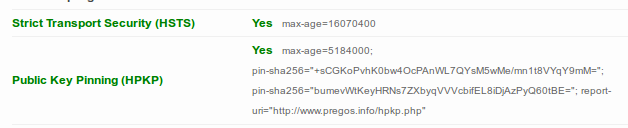
HPKP bringt darüber hinaus noch etwas spannendes mit. Wenn der Webbrowser eine Verbindung ablehnt, weil der Pin des vom Webserver gesendeten Zertifikates nicht mit einer im HTTP Header angegebenen oder im Webbrowser gespeicherten Pin übereinstimmt, kann dieser eine bestimmte Stelle informieren. Diese Stelle kann im HPKP Header optional mit angegeben werden. Dafür wird dort noch eine report-uri=“http://www.example.org/hpkpReportUrl“ hinzugefügt. Der Header sieht dann zum Beispiel so aus:
Public-Key-Pins: 'max-age=5184000; pin-sha256="+sCGKoPvhK0bw4OcPAnWL7QYsM5wMe/mn1t8VYqY9mM="; pin-sha256="bumevWtKeyHRNs7ZXbyqVVVcbifEL8iDjAzPyQ60tBE="; report-uri="http://www.pregos.info/hpkp.php"' |
Die Info wird im JSON Format übertragen und als POST gesendet.
Update
Hier das hpkp.php Skript:
<?php /* script that can be used as a report-uri for HPKP. Will just send a mail to $hpkp_to with some info and json data Written by Hanno Böck, https://hboeck.de/ License: CC0 / Public Domain */ $hpkp_to = "[insert email]"; $hpkp_log = "../hpkp.log"; $hpkp_info = "Host: ".$_SERVER['HTTP_HOST']."n"; $hpkp_info .= "Request URI: ".$_SERVER['REQUEST_URI']."n"; if ( array_key_exists('HTTP_REFERER', $_SERVER) ) { $hpkp_info .= "Referrer: ".$_SERVER['HTTP_REFERER']."n"; } $hpkp_info .= "Remote IP: ".$_SERVER['REMOTE_ADDR']."n"; $hpkp_info .= "User agent: ".$_SERVER['HTTP_USER_AGENT']."n"; $hpkp_info .= "CSP JSON POST data:nn"; $hpkp_info .= str_replace( ",", ",n", file_get_contents('php://input') ); $hpkp_info .= "nServer Info:nn"; $hpkp_info .= print_r($_SERVER, true); mail($hpkp_to, "HPKP Warning from ".$_SERVER['HTTP_HOST'], $hpkp_info); echo "ok"; if ($hpkp_log != "") { $f = fopen($hpkp_log, "a"); fwrite($f, $hpkp_info); fclose($f); } |